Что делать, если не работает сафари на IOS15?
Антон Петрович Обновлено на 2021-09-30 / Обновлено для iOS 14
Safari - это предустановленный веб-браузер для Mac, iPhone, iPad и других устройств Apple. Он популярен, отчасти потому, что этот браузер быстрее и безопаснее; однако это не означает, что Safari всегда работает нормально.
- Часть 1:Новые функции Safari в iOS 15
- Часть 2:Сафари не работает на устройствах После обновления?
- Часть 3:Как решить все проблемы Safari
Новые функции Safari в iOS 15
Safari ждёт ещё более значительный апгрейд, чем в прошлом. Тогда Apple добавила в браузер возможность запускать несколько окон и встроенный менеджер загрузок, то в iOS 14 нововведения будут более точечными и направленными скорее не на повышение сходства с Mac, а с общим расширением функциональности. Судя по всему, новые функции будут доступны как в iOS, так и в iPadOS, поскольку при показной разности двух операционных систем, это по-прежнему две стороны одной и той же сущности с единым базисом.
- Встроенный переводчик, который будет работать даже без интернета;
- Поддержка голосового поиска по аналогии с таковым в Google Chrome;
- Усовершенствованный дизайн вкладок, делающий их более удобными для работы;
- Поддержка гостевого режима, в котором будет недоступна функция автозаполнения паролей;
- Расширенная поддержка Apple Pencil в интерфейсе Safari;
- Расширение возможностей менеджера паролей «Связка ключей».
Часть 2:Сафари не работает на устройствах После обновления?
Недавно некоторые люди утверждали, что Safari не работает на устройствах После обновления iOS 14. Если на macOS стандартному браузеру Safari легко найти замену, то на iOS с этим сложнее, потому что мобильная операционная система Apple не позволяет задавать приложения по умолчанию. Поэтому, даже если установить Opera, Google Chrome или «Яндекс.Браузер», ссылки из приложений все равно будут открываться в Safari, таковы ограничения системы.
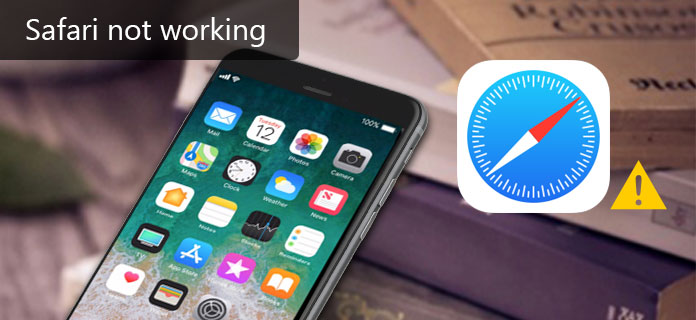
Если проблема с Safari не работает после обновления программного обеспечения, вы можете попробовать очистить кэш и историю Safari.
- Откройте приложение «Настройки iPhone» и перейдите на [ваше имя]> «Safari».
- Нажмите «Очистить историю и данные веб-сайта», а затем снова нажмите «Очистить историю и данные» в предупреждающем сообщении.
- Нажмите «Дополнительно» на экране настроек Safari, нажмите «Удалить все данные веб-сайта» и подтвердите его.
Теперь снова откройте приложение Safari и посмотрите, работает ли оно нормально.
Часть 3:Как решить все проблемы Safari
Если это не помогло, то мы рекомендуем Tenorshare ReiBoot- это эффективное и полезное программное обеспечение, которое решает все виды проблем, связанных с Safari и iOS. Кроме того, он может помочь вам решить проблемы, возникающие в Safari после обновления до iOS 14. Итак, давайте узнаем, как использовать программа, чтобы исправить все ошибки Safari.
-
Шаг 1 Загрузите на Ваш компьютер программу и установите ее. После завершения установки запустите программу на Вашем ПК. Затем подключите iPhone к компьютеру с помощью USB-кабеля.
-
Шаг 2 В главном меню программы выберите опцию «Исправить операционную систему».

-
Шаг 3 В новом окне программы нажмите на кнопку «Начать». По умолчанию в программе установлен режим быстрого сканирования. На данном этапе Вы можете изменить его на режим глубокого восстановления (нажав на соответствующую опцию в левом нижнем углу экрана). Обращаем Ваше внимание, что при глубоком восстановлении сохранность данных устройства не гарантируется! Рекомендуется перед началом работы создать резервную копию всех важных данных на Вашем устройстве.

-
Шаг 4 Далее нажмите на кнопку «Скачать» для загрузки прошивки последней версии операционной системы. Чтобы изменить путь сохранения файла на компьютере, нажмите на кнопку «Просмотр». Кроме того, если у Вас уже имеются файлы для установки последней версии iOS, загрузите их с ПК, нажав на кнопку «Выбрать» в нижней части экрана.

-
Шаг 5 После завершения скачивания файлов выберите опцию «Исправить сейчас». Дождитесь завершения процесса. Обращаем Ваше внимание, что в течение всего процесса устройство должно оставаться подключенным к ПК. Для завершения работы с программой нажмите на кнопку «Готово». Ваш iPhone будет перезагружен в обычном режиме с рабочей версией iOS.

Программа Tenorshare ReiBoot легко восстановит операционную систему Вашего устройства, устранит любой баг версии iOS, сопроводит подсказками весь процесс работы и гарантированно предоставит Вам успешный результат. Ниже Вы можете ознакомиться с основными характеристиками данной утилиты:
- Исправление 50+ различных типов сбоев системы iOS
- Совместимость со всеми версиями iOS, на компьютере работает как с Windows, так и с Mac
- Поддержка всех устройств iOS: iPhone, iPad, iPod, в том числе и недавно выпущенных моделей
- Устранение неполадок в работе tvOS
- Проведение даунгрейда системы
- Русскоязычный интерфейс
Многие клиенты Apple имеют только один веб-браузер Safari на своих устройствах. Если Safari не работает, вы больше не можете посещать веб-источники. К счастью, эту проблему можно решить просто, если вы будете следовать нашим руководствам в этом руководстве. Если Safari не работает на вашем iPhone, мы предлагаем вам попробовать Tenorshare-ReiBoot. Это может помочь вам быстро избавиться от проблем с Safar. Если у вас все еще есть вопросы о Safari, не стесняйтесь оставлять сообщения ниже.








